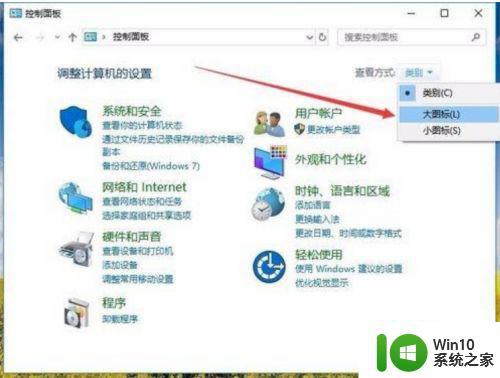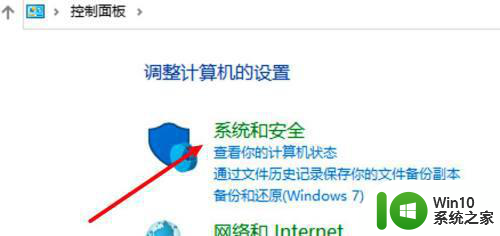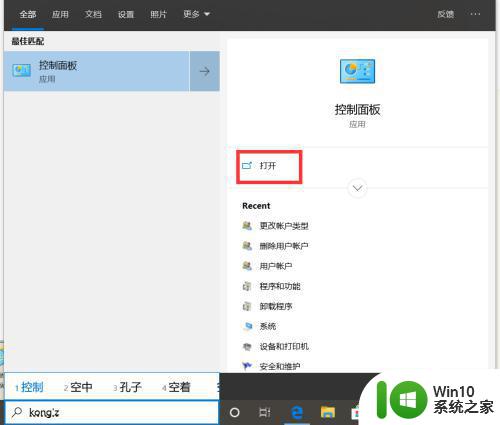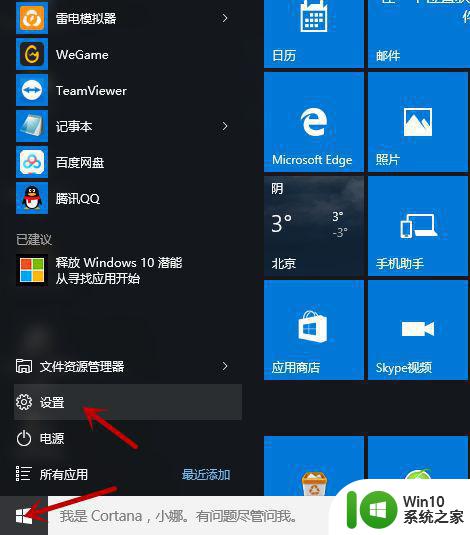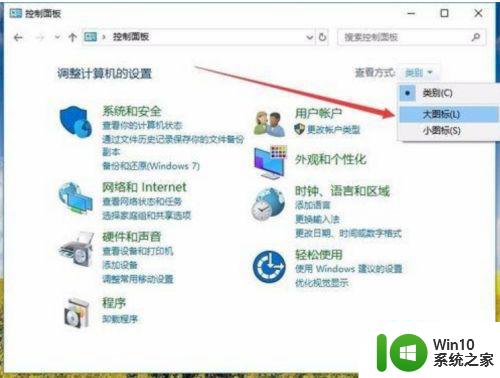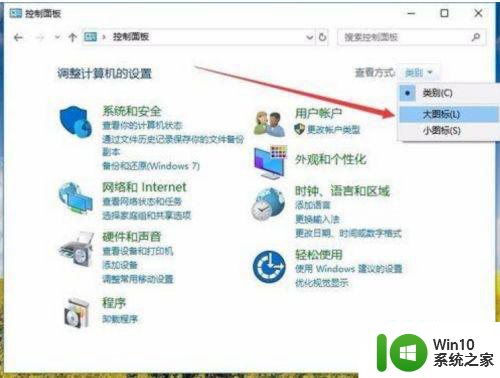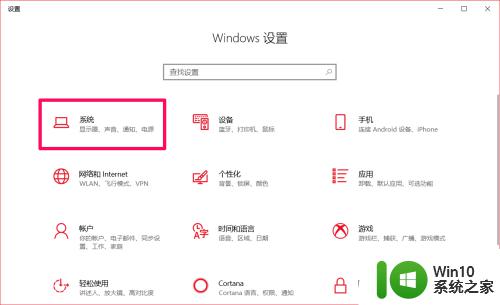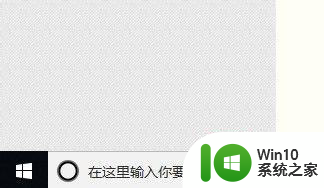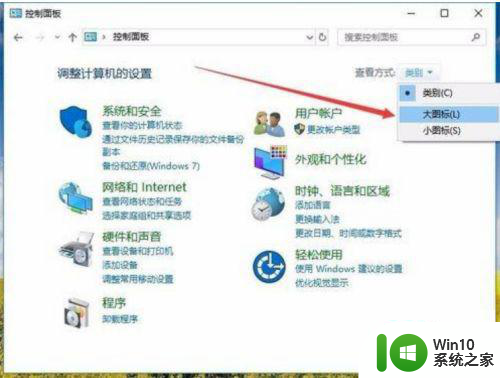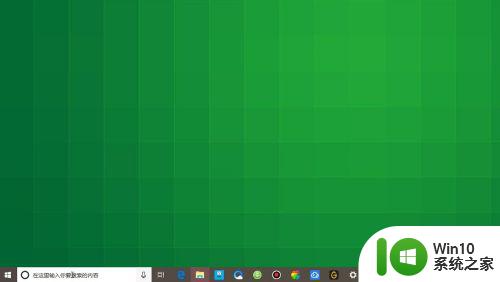win10电源管理找不到性能模式如何恢复 win10电源管理性能模式丢失怎么恢复
win10电源管理找不到性能模式如何恢复,在使用Windows 10操作系统时,有时候我们可能会遇到电源管理中性能模式丢失的情况,当我们习惯了以性能模式运行电脑,突然发现它不见了,我们可能会感到困惑和不知所措。不用担心我们可以采取一些简单的步骤来恢复丢失的性能模式。下面将介绍一些解决方法,帮助您恢复Windows 10电源管理中的性能模式。
具体方法:
1、在Windows10系统桌面,右键点击左下角的Windows徽标键,在弹出菜单中选择“运行”菜单项。
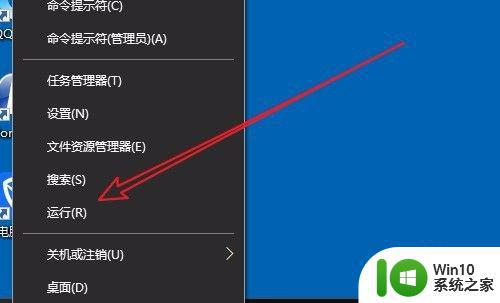
2、接着在打开的Windows运行窗口中,输入命令powershell,然后点击确定按钮。
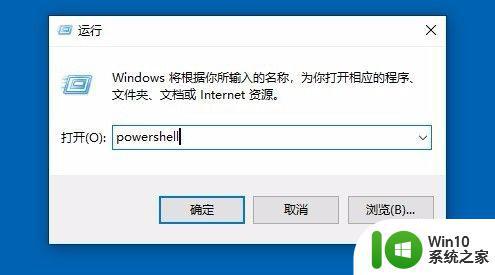
3、在打开的Windows PowerShell窗口中,输入命令powercfg -duplicatescheme e9a42b02-d5df-448d-aa00-03f14749eb61
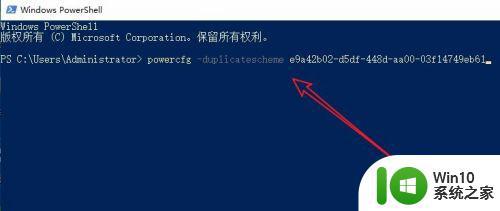
4、按下回车键后,就可以看到添加卓越性能模式成功的提示。
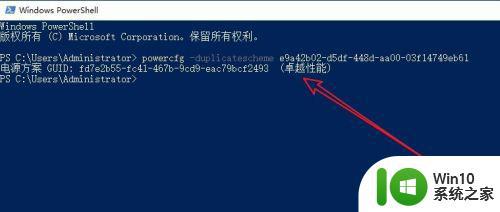
5、接下来我们右键再次点击Windows徽标键,在弹出菜单中选择“设置”菜单项。
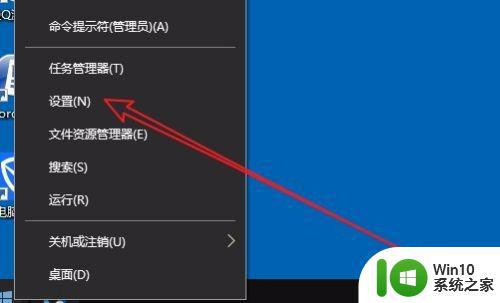
6、在打开的Windows设置窗口,点击“系统”图标。
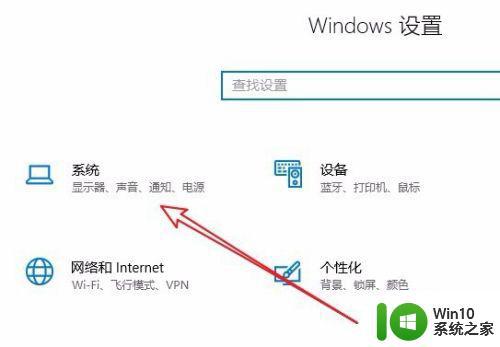
7、这时会打开Windows10系统设置窗口,在这里点击左侧边栏的“电源和睡眠”菜单项,然后在右侧新打开的窗口中点击“其他电源设置”快捷链接。
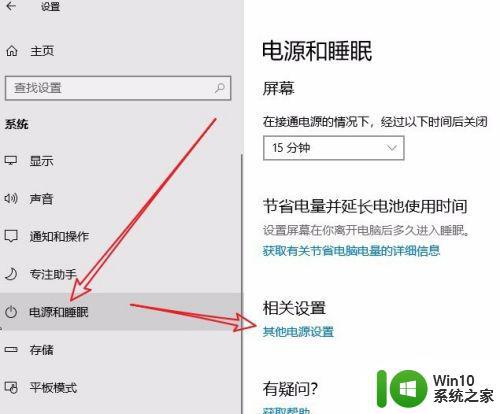
8、在打开的电源选项窗口中,可以发现已添加好卓越性能模式了。
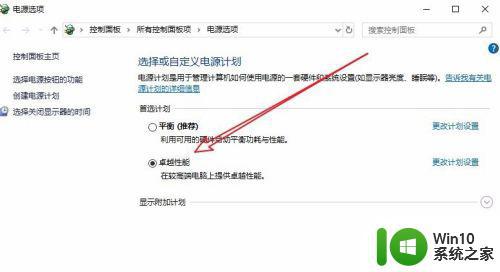
以上就是如何恢复win10电源管理中找不到性能模式的全部内容,有需要的用户可以根据小编的步骤进行操作,希望能对大家有所帮助。